怎么在PPT文档中插入倒计时幻灯片
PPT是现在十分常用的文件类型之一,有些新用户不知道怎么在PPT文档中插入倒计时幻灯片,接下来小编就给大家介绍一下具体的操作步骤。
具体如下:
1. 首先第一步打开电脑中的PPT文档,根据下图箭头所指,先点击【插入】,接着点击【形状】图标。

2. 第二步根据下图所示,按照需求绘制圆形。
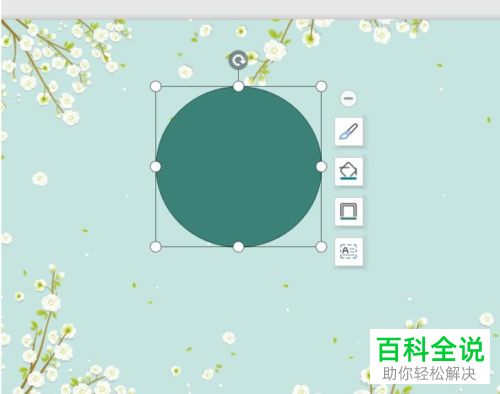
3. 第三步根据下图箭头所指,先点击【插入】选项,接着找到并点击【文本框】图标,然后选择横向文本框。
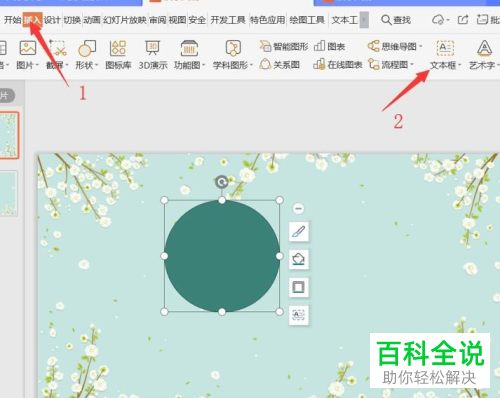
4. 第四步先在圆形中绘制文本框,接着根据下图所示,输入数字3并设置大小、颜色等等。
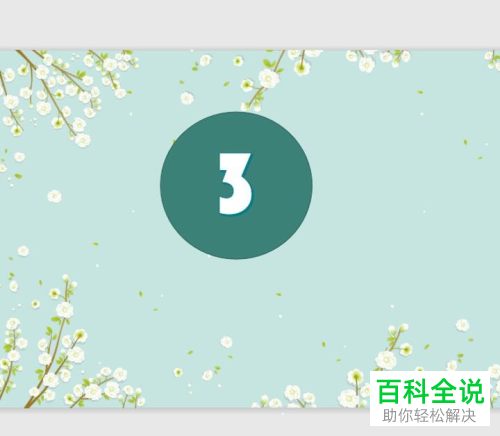
5. 第五步先选中圆形,接着根据下图箭头所指,依次点击【动画-轮子】选项。
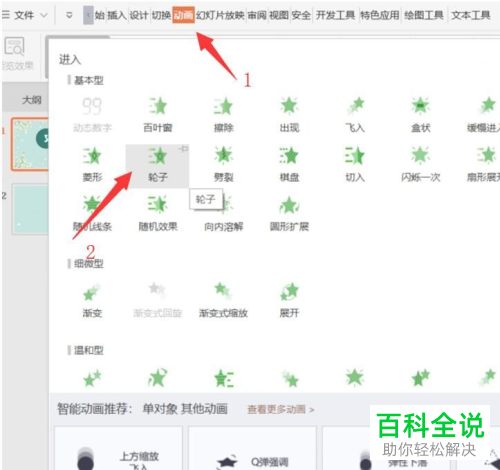
6. 第六步先右键单击幻灯片,接着在弹出的菜单栏中根据下图箭头所指,点击【复制】选项。
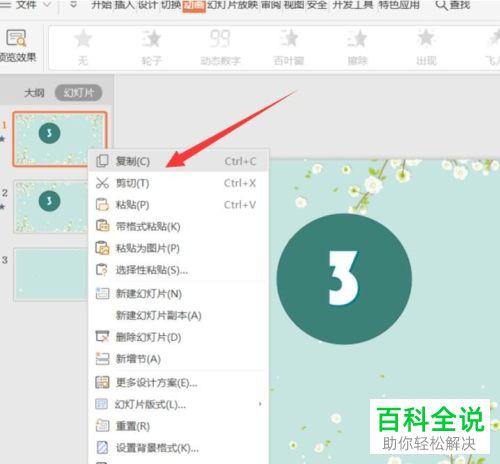
7. 第七步先右键单击空白处,接着在弹出的菜单栏中根据下图箭头所指,点击【粘贴】选项,然后将数字修改为2。

8. 第八步重复上述操作,根据下图箭头所指,将数字修改为1。

9. 最后按住【Ctrl】键选中所有幻灯片,接着根据下图箭头所指,点击【切换】选项,然后勾选【自动换片】,将时间设置为0即可。

以上就是怎么在PPT文档中插入倒计时幻灯片的方法。
赞 (0)

